Heim >Computer-Tutorials >Computerwissen >Wie konvertiert man eine virtuelle Maschine in eine physische Maschine?
Wie konvertiert man eine virtuelle Maschine in eine physische Maschine?
- WBOYWBOYWBOYWBOYWBOYWBOYWBOYWBOYWBOYWBOYWBOYWBOYWBnach vorne
- 2024-02-19 11:40:031632Durchsuche
Bei der Konvertierung einer virtuellen Maschine (VM) in eine physische Maschine handelt es sich um einen Prozess der Migration virtueller Instanzen und zugehöriger Anwendungssoftware auf eine physische Hardwareplattform. Diese Konvertierung trägt zur Optimierung der Betriebssystemleistung und der Hardware-Ressourcennutzung bei. Dieser Artikel soll einen detaillierten Einblick in die Durchführung dieser Konvertierung geben.
Wie migriere ich von einer virtuellen Maschine auf eine physische Maschine?
Normalerweise wird der Konvertierungsprozess zwischen einer virtuellen Maschine und einer physischen Maschine außerhalb der virtuellen Maschine durch Software von Drittanbietern durchgeführt. Dieser Prozess besteht aus mehreren Phasen, die die Konfiguration virtueller Maschinen und die Übertragung von Ressourcen umfassen.
- Der erste Schritt besteht darin, sicherzustellen, dass die physische Maschine die Hardwareanforderungen für Windows erfüllt.
- Wir müssen die Daten auf einer physischen Maschine sichern, da der Konvertierungsprozess die vorhandenen Daten überschreibt.
- * Benutzername und Passwort für ein Administratorkonto mit Administratorrechten zum Erstellen von Systemabbildern.
Für die V2P-Migration erforderliche Tools
Zu den für diesen Prozess erforderlichen Migrationstools gehören:
- Anwendungen, die Betriebssystem-Image-Übertragungen vorbereiten: Bei virtuellen und physischen Migrationen führen Anwendungen Konfigurationsänderungen an Hardwaregeräten durch. Diese Anwendung muss in der VM installiert werden, bevor der Konvertierungsprozess gestartet wird.
- Image-Transfer-Anwendung: Migrieren Sie das Betriebssystem von der virtuellen Maschine auf das physische Betriebssystem, das in der VM installiert werden soll.
- Hardware-Gerätetreiber: für die physische Zielmaschine und ihre Hardwareressourcen.
Zum leichteren Verständnis wird in diesem Artikel eine einzige Anwendung (Aomei Backupper) verwendet, um den gesamten Konvertierungsprozess durchzuführen, obwohl verschiedene Software von Drittanbietern auch verwendet werden kann, um denselben Prozess einzeln durchzuführen.
Zusätzlich zu Aomei Backupper können Sie auch die Verwendung von VMware vCenter Converter, Clonezilla, Platespin Migrate und anderen Tools zur Konvertierung in Betracht ziehen. Dem Forum-Feedback zufolge sind kostenpflichtige Tools im Allgemeinen zuverlässiger als kostenlose Tools, die möglicherweise mehr Zeit und betriebliche Komplexität erfordern.
Wie konvertiert man eine virtuelle Maschine in eine physische Maschine (V2P)?
Bevor mit der Konvertierung begonnen wird, müssen zwei vorbereitende Prozesse durchgeführt werden:
Erstellen Sie ein bootfähiges USB-Laufwerk
- Öffnen Sie die Aomei Backup-App und wählen Sie im Abschnitt „Extras“ die Option „Bootfähiges Medium erstellen“.
- Wählen Sie im nächsten Fenster „Windows PE – Erstellen Sie eine Windows PE-basierte Startdiskette“ und klicken Sie auf „Weiter“.
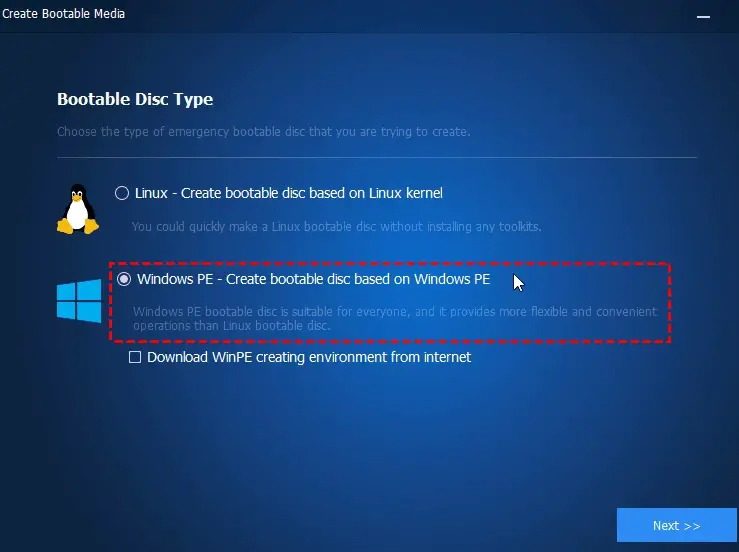
- Wählen Sie die Option USB-Startgerät und klicken Sie auf Weiter.
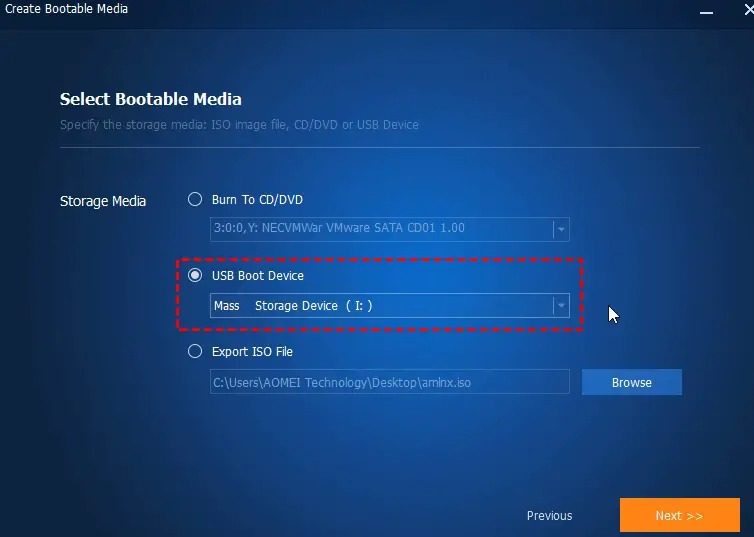
- Sobald die Erstellung des Startgeräts abgeschlossen ist, klicken Sie im nächsten Fenster auf „Fertig stellen“.
Erstellen Sie ein System-Backup-Image
- Öffnen Sie die AOMEI Backup UPPER-App und wählen Sie im Abschnitt „Sicherung“ die Option „Systemsicherung“.
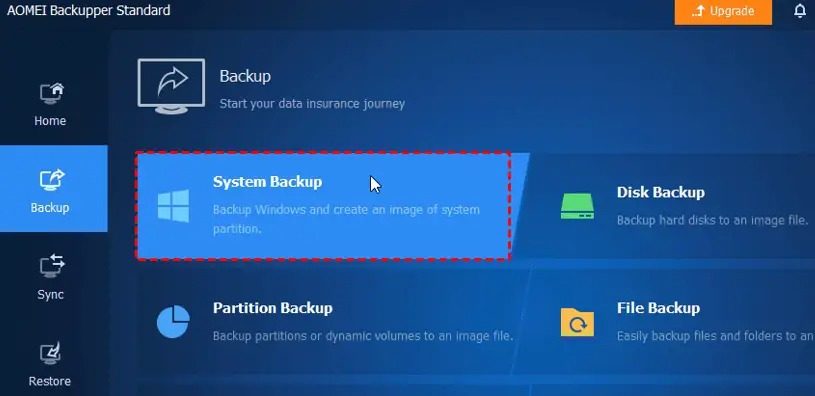
- Geben Sie nach Belieben den Namen der Sicherungsaufgabe ein. Nach Auswahl der Sicherungsoption werden standardmäßig die System- und Startpartition als Quelllaufwerk für die Sicherung ausgewählt.
- Wählen Sie den Zielpfad zum Speichern der Sicherung (USB-Laufwerk, externes Laufwerk usw.)
- Klicken Sie auf „Sicherung starten“, um den Vorgang zu starten.
- Sobald der Vorgang abgeschlossen ist, klicken Sie auf Fertig stellen.
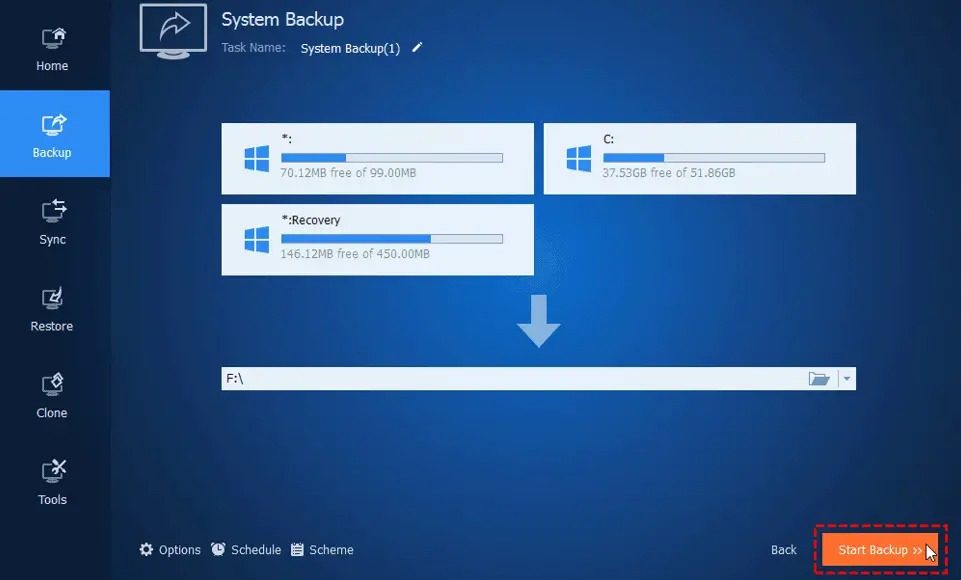
Schritte zum Konvertieren einer virtuellen Maschine in eine physische Maschine
Nehmen Sie die erforderlichen Änderungen im BIOS oder UEFI vor, um sicherzustellen, dass als erstes Startgerät USB ausgewählt ist.
- Fahren Sie den PC herunter, auf dem er installiert werden soll, und starten Sie ihn von dem bootfähigen USB-Stick neu, der durch den oben beschriebenen Vorgang erstellt wurde.
- Sobald das System startet, wird die Aomei Backup-Anwendung automatisch gestartet. Klicken Sie in der Anwendung auf den Wiederherstellungsabschnitt auf der linken Seite und dann auf die Option „Image-Datei auswählen“, um den Pfad zum Backup-System-Image auszuwählen, das auf dem USB-Laufwerk erstellt wurde.
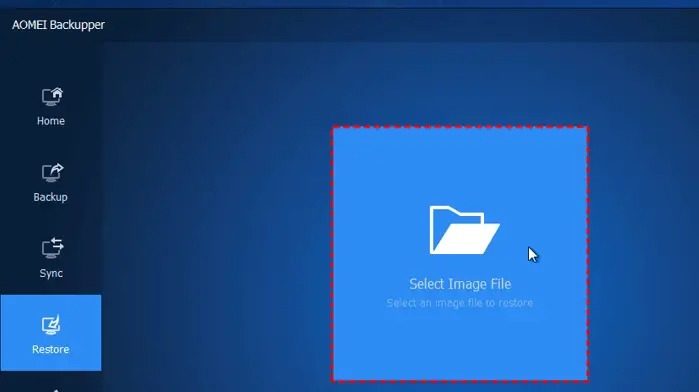
- Klicken Sie auf „Diese Systemsicherung wiederherstellen“ und aktivieren Sie die Option „System an einem anderen Speicherort wiederherstellen“.
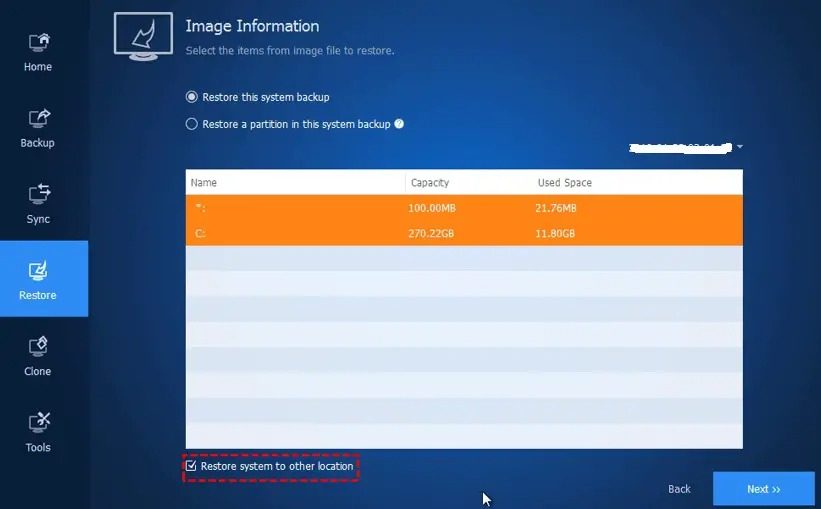
- Klicken Sie auf Weiter, um fortzufahren.
- Wählen Sie die Zielpartition aus, auf die Sie die wiederhergestellten Daten übertragen möchten, und klicken Sie auf Weiter.
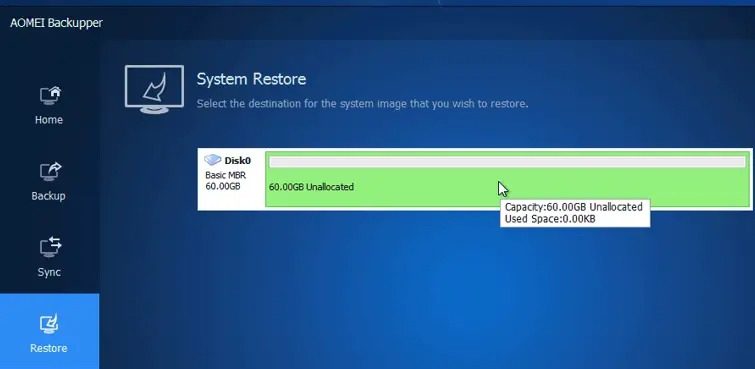
- Überprüfen und bestätigen Sie auf der nächsten Seite alle Informationen und Einstellungen, bevor Sie mit dem Wiederherstellungsprozess beginnen. Aktivieren Sie die Option „Universal Restore“, um sicherzustellen, dass das System nach Abschluss des Wiederherstellungsvorgangs bootfähig ist.
- Klicken Sie abschließend auf „Wiederherstellung starten“, um das Betriebssystem-Image auf das physische System zu übertragen und den Konvertierungsprozess abzuschließen.
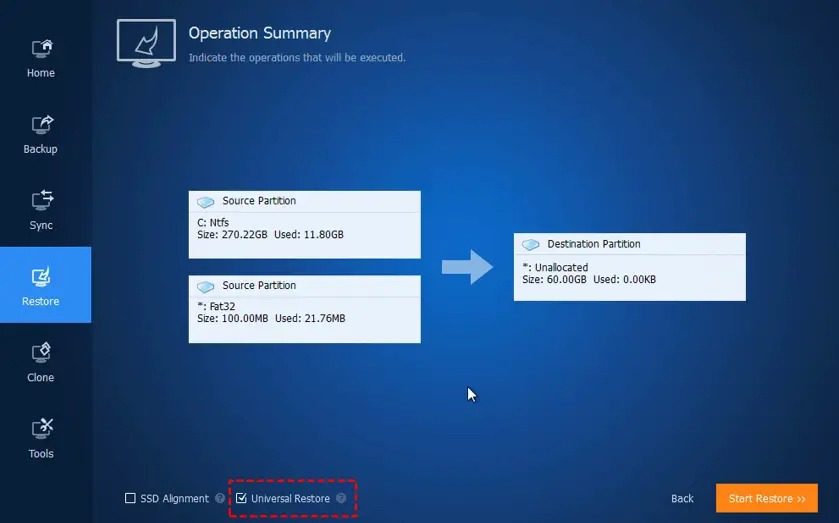
- Nach Abschluss der Konvertierung wird empfohlen, die Gerätetreiber Ihrer Hardware von der Website des Herstellers zu aktualisieren, um eine optimale Leistung sicherzustellen.
Ich hoffe, dieser Artikel hilft Ihnen dabei, eine Kopie dieser virtuellen Maschine auf ein physisches Laufwerk zu migrieren.
Muss ich Windows nach der Konvertierung/Migration erneut aktivieren?
Ja, der Reaktivierungsprozess wird als Teil der echten Sicherheitsmaßnahmen von Microsoft eingeleitet, da die Hardwareplattform während des Konvertierungs-/Migrationsprozesses erhebliche Änderungen erfährt.
Wie kopiere ich das Image einer virtuellen Maschine auf die Festplatte?
Die meisten VM-Software bietet eine Exportoption, mit der Sie eine Kopie auf Ihrer Festplatte erstellen können. Das Formular ähnelt dem, was die VM-Software unterstützt.
Das obige ist der detaillierte Inhalt vonWie konvertiert man eine virtuelle Maschine in eine physische Maschine?. Für weitere Informationen folgen Sie bitte anderen verwandten Artikeln auf der PHP chinesischen Website!
In Verbindung stehende Artikel
Mehr sehen- Was ist eine Java Virtual Machine? Eine kurze Einführung in JVM
- So verwenden Sie die Textfunktion, um das Datumsformat in Excel zu konvertieren
- Welche Dateneinheiten werden von der Netzwerkschicht, der Datenverbindungsschicht und der physikalischen Schicht übertragen?
- So verwenden Sie die mit Win10 gelieferte virtuelle Maschine

